catia数模颜色加载
软件: catia
Catia数模颜色加载的常见方法
1. 图形属性工具条快速设置(适用于零件/装配体模型)
打开需要编辑的Catia数模文件,在工具条区域右键点击,选择「图形属性」命令以激活颜色编辑工具条。此时,工具条会显示当前模型的颜色状态。用鼠标左键单击「Body」(实体)选项,模型将被预选中;接着点击「Body」右侧的下拉三角形菜单,从预设颜色库(如红、绿、蓝等基础色)中选择目标颜色,或通过「更多颜色」选项自定义RGB/CMYK值。选择完成后,模型将实时应用所选颜色,操作简便直观。
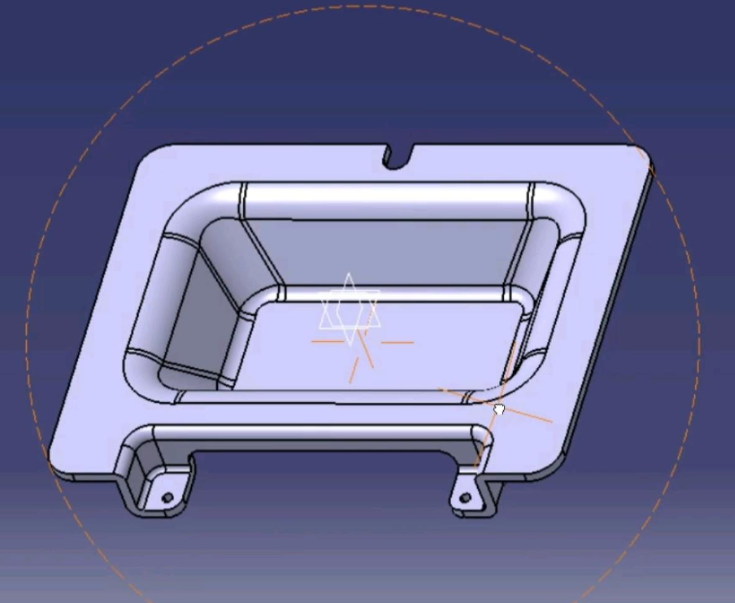
2. 右键属性窗口设置(适用于零件级别)
在Catia的产品结构树(左侧导航栏)中,找到并选中需要修改颜色的零件名称(如“Part1”),右键点击弹出上下文菜单,选择「属性」选项。在弹出的「属性」窗口中,切换至「图形」选项卡,在「颜色」下拉菜单中选择预设颜色(如黑色、白色、灰色)或点击「自定义」输入具体颜色数值。设置完成后点击「确定」,零件将在三维界面中更新为指定颜色。此方法适合批量修改零件颜色,尤其适用于装配体中的多个组件。
3. Python二次开发自动上色(适用于批量处理)
通过Python脚本结合Win32com库,可实现Catia数模颜色的自动化加载。首先打开目标零件文档,使用`doc.Selection`获取当前选中的模型元素(如零件、特征);然后通过`visprp.SetRealColor`方法设置颜色,例如`visprp.SetRealColor(r, g, b, 1)`(其中r、g、b为0-255的整数,分别代表红、绿、蓝通道值,1表示不透明)。脚本可集成颜色库(如`color_lib = [(255,0,0), (0,255,0), (0,0,255)]`),实现批量选中元素的随机或按规则上色,大幅提升大型数模的颜色设置效率。
4. 颜色模式选择与自定义
Catia支持多种颜色模式(如RGB、CMYK),用户可根据需求选择合适的模式。例如,电子显示设备(如屏幕预览)推荐使用RGB模式(通过红、绿、蓝三原色混合),印刷场景推荐使用CMYK模式(通过青、品红、黄、黑四色混合)。在颜色编辑界面,点击「颜色模式」下拉菜单选择对应模式,再调整相应通道的数值,即可创建符合需求的自定义颜色。
1. 图形属性工具条快速设置(适用于零件/装配体模型)
打开需要编辑的Catia数模文件,在工具条区域右键点击,选择「图形属性」命令以激活颜色编辑工具条。此时,工具条会显示当前模型的颜色状态。用鼠标左键单击「Body」(实体)选项,模型将被预选中;接着点击「Body」右侧的下拉三角形菜单,从预设颜色库(如红、绿、蓝等基础色)中选择目标颜色,或通过「更多颜色」选项自定义RGB/CMYK值。选择完成后,模型将实时应用所选颜色,操作简便直观。
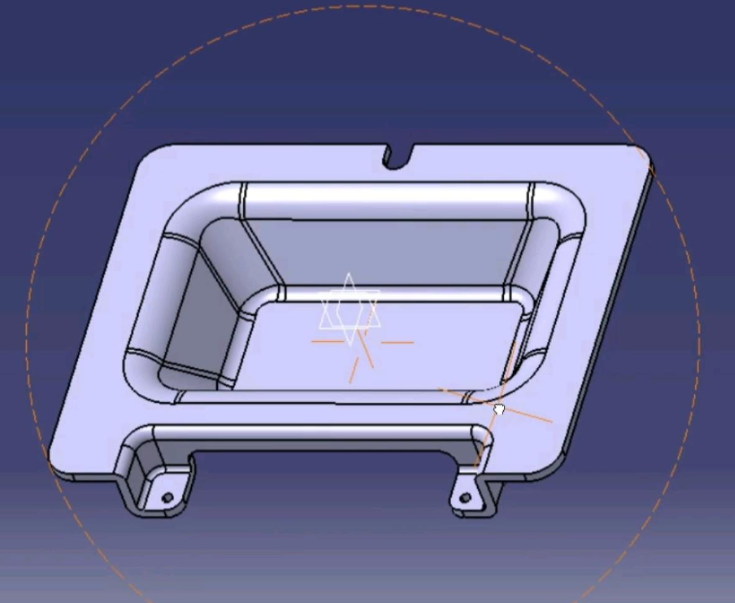
2. 右键属性窗口设置(适用于零件级别)
在Catia的产品结构树(左侧导航栏)中,找到并选中需要修改颜色的零件名称(如“Part1”),右键点击弹出上下文菜单,选择「属性」选项。在弹出的「属性」窗口中,切换至「图形」选项卡,在「颜色」下拉菜单中选择预设颜色(如黑色、白色、灰色)或点击「自定义」输入具体颜色数值。设置完成后点击「确定」,零件将在三维界面中更新为指定颜色。此方法适合批量修改零件颜色,尤其适用于装配体中的多个组件。
3. Python二次开发自动上色(适用于批量处理)
通过Python脚本结合Win32com库,可实现Catia数模颜色的自动化加载。首先打开目标零件文档,使用`doc.Selection`获取当前选中的模型元素(如零件、特征);然后通过`visprp.SetRealColor`方法设置颜色,例如`visprp.SetRealColor(r, g, b, 1)`(其中r、g、b为0-255的整数,分别代表红、绿、蓝通道值,1表示不透明)。脚本可集成颜色库(如`color_lib = [(255,0,0), (0,255,0), (0,0,255)]`),实现批量选中元素的随机或按规则上色,大幅提升大型数模的颜色设置效率。
4. 颜色模式选择与自定义
Catia支持多种颜色模式(如RGB、CMYK),用户可根据需求选择合适的模式。例如,电子显示设备(如屏幕预览)推荐使用RGB模式(通过红、绿、蓝三原色混合),印刷场景推荐使用CMYK模式(通过青、品红、黄、黑四色混合)。在颜色编辑界面,点击「颜色模式」下拉菜单选择对应模式,再调整相应通道的数值,即可创建符合需求的自定义颜色。











